Muallif:
Eric Farmer
Yaratilish Sanasi:
7 Mart Oyi 2021
Yangilanish Sanasi:
25 Iyun 2024

Tarkib
- Qadamlar
- 5 -qismning 1 -qismi: mos keluvchi qurilmalar
- 5 -qismning 2 -qismi: AirDroid -ni yuklab oling va o'rnating
- 5 -qismning 3 -qismi: Telefoningizda ilovani ishga tushirish
- 5 -qismning 4 -qismi: Fayllarni uzatish uchun AirDroid -dan foydalanish
- 5 -qism 5: Xabar yuborish uchun AirDroid -dan foydalanish
- Maslahatlar
AirDroid-bu qurilmani kompyuterga simsiz ulash imkonini beradigan faqat Android-ilovasi. Bu xuddi qurilmangizni kompyuteringizga USB kabeli bilan ulaganingiz kabi ishlaydi, bundan tashqari AirDroid ajoyib xususiyatlarga ega. Ular orasida, masalan, qulay fayl uzatish va SMS xabarlarni yuborish.
Qadamlar
5 -qismning 1 -qismi: mos keluvchi qurilmalar
 1 Qurilmangiz va kompyuteringiz (bu jarayonda foydalanadigan) bir xil tarmoqqa ulanganligiga ishonch hosil qiling. Buni kompyuter ulangan tarmoq va qurilmangiz nomini xaritalash orqali bajaring.
1 Qurilmangiz va kompyuteringiz (bu jarayonda foydalanadigan) bir xil tarmoqqa ulanganligiga ishonch hosil qiling. Buni kompyuter ulangan tarmoq va qurilmangiz nomini xaritalash orqali bajaring.
5 -qismning 2 -qismi: AirDroid -ni yuklab oling va o'rnating
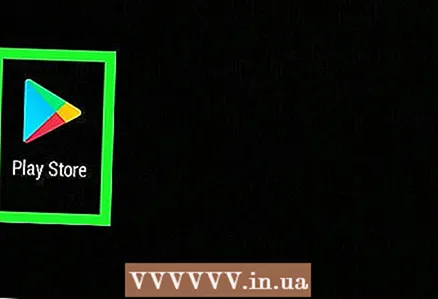 1 Google Play do'konini oching. Qurilmangizdagi ilovalar ro'yxatidagi Play Store belgisini bosing. Bundan tashqari, ilovani telefon, kompyuter yoki Mac brauzeri yordamida topishingiz mumkin.
1 Google Play do'konini oching. Qurilmangizdagi ilovalar ro'yxatidagi Play Store belgisini bosing. Bundan tashqari, ilovani telefon, kompyuter yoki Mac brauzeri yordamida topishingiz mumkin.  2 Qidiruv satriga "AirDroid" ni kiriting. Qidiruv natijalarida birinchi belgini bosing. Bu Sand Studio ishlab chiqaruvchisining ilovasi bo'lishi kerak.
2 Qidiruv satriga "AirDroid" ni kiriting. Qidiruv natijalarida birinchi belgini bosing. Bu Sand Studio ishlab chiqaruvchisining ilovasi bo'lishi kerak. 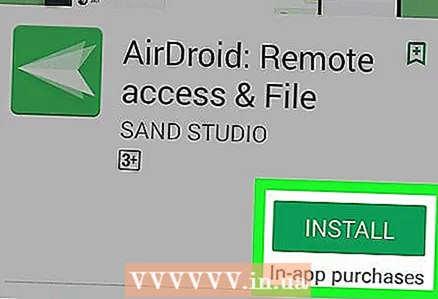 3 O'rnatish -ni bosing.” Shundan so'ng, ilovani qurilmangizga yuklab olish va o'rnatish boshlanishi kerak. Tayyor!
3 O'rnatish -ni bosing.” Shundan so'ng, ilovani qurilmangizga yuklab olish va o'rnatish boshlanishi kerak. Tayyor!
5 -qismning 3 -qismi: Telefoningizda ilovani ishga tushirish
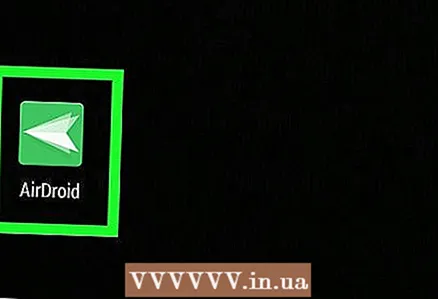 1 Ilovalar ro'yxatiga o'ting. Uni oching va AirDroid ilovasini bosing.
1 Ilovalar ro'yxatiga o'ting. Uni oching va AirDroid ilovasini bosing.  2 Dasturning asosiy ekranidagi ma'lumotlarni o'qing. Ilovani birinchi marta yoqganingizda, kirish ma'lumoti paydo bo'ladi, u orqali siz ulanish yorlig'ini ko'rasiz.
2 Dasturning asosiy ekranidagi ma'lumotlarni o'qing. Ilovani birinchi marta yoqganingizda, kirish ma'lumoti paydo bo'ladi, u orqali siz ulanish yorlig'ini ko'rasiz. 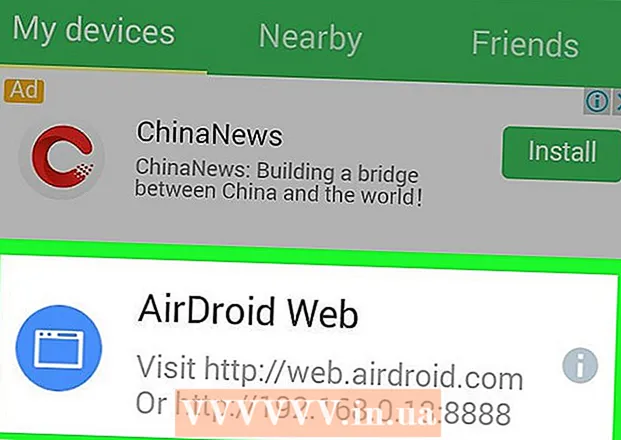 3 IP manzilini toping. Pastki markazning ikkinchi manzil satriga e'tibor bering. IP -manzil bu erda ko'rsatiladi (masalan, http: //192.168.1.x: 8888, bu erda x o'zgaruvchidir).
3 IP manzilini toping. Pastki markazning ikkinchi manzil satriga e'tibor bering. IP -manzil bu erda ko'rsatiladi (masalan, http: //192.168.1.x: 8888, bu erda x o'zgaruvchidir). 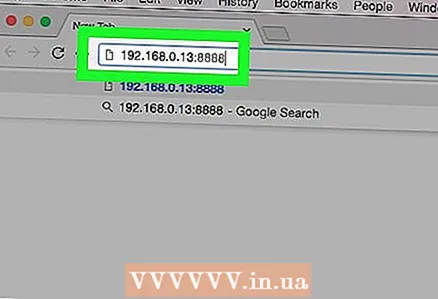 4 Bu manzilni kompyuter yoki Mac brauzeriga kiriting. Sevimli brauzeringizni oching va 3 bosqichdan boshlab IP manzilini kiriting.
4 Bu manzilni kompyuter yoki Mac brauzeriga kiriting. Sevimli brauzeringizni oching va 3 bosqichdan boshlab IP manzilini kiriting. 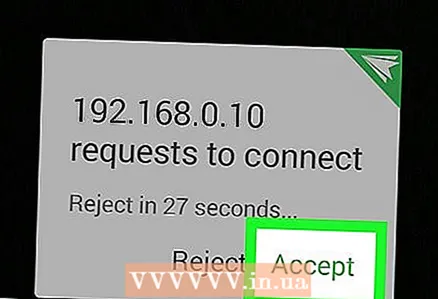 5 Ulanishni tasdiqlang. IP -manzilni kiritgandan so'ng, qurilma ekranida ulanishni tasdiqlash yoki bekor qilishni so'raydigan bildirishnoma paydo bo'lishi kerak. Faqat "Tasdiqlash" ni bosing.
5 Ulanishni tasdiqlang. IP -manzilni kiritgandan so'ng, qurilma ekranida ulanishni tasdiqlash yoki bekor qilishni so'raydigan bildirishnoma paydo bo'lishi kerak. Faqat "Tasdiqlash" ni bosing.
5 -qismning 4 -qismi: Fayllarni uzatish uchun AirDroid -dan foydalanish
 1 Ulangach, kompyuter yoki Mac brauzeridagi "Fayllar" belgisini bosing. Windows Explorer -ga o'xshash fayl brauzeri ochiladi.
1 Ulangach, kompyuter yoki Mac brauzeridagi "Fayllar" belgisini bosing. Windows Explorer -ga o'xshash fayl brauzeri ochiladi. 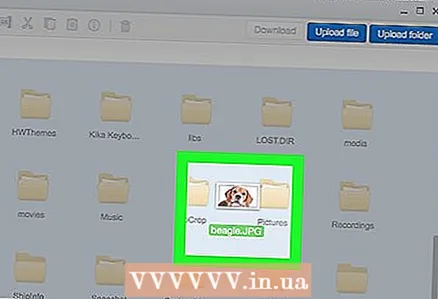 2 Fayllarni sudrab olib tashlang. Fayllarni kompyuterdan telefonga o'tkazish uchun papkaga o'ting va fayl brauzerining yuqori o'ng burchagidagi "Yuklab olish" tugmasini bosing. Boshqa oyna ochiladi, u erda siz fayllarni kompyuterdan tortib olishingiz mumkin. Keyin ilova fayllarni simsiz ulanish sifatiga bog'liq tezlikda uzatishni boshlaydi.
2 Fayllarni sudrab olib tashlang. Fayllarni kompyuterdan telefonga o'tkazish uchun papkaga o'ting va fayl brauzerining yuqori o'ng burchagidagi "Yuklab olish" tugmasini bosing. Boshqa oyna ochiladi, u erda siz fayllarni kompyuterdan tortib olishingiz mumkin. Keyin ilova fayllarni simsiz ulanish sifatiga bog'liq tezlikda uzatishni boshlaydi.
5 -qism 5: Xabar yuborish uchun AirDroid -dan foydalanish
 1 "Xabarlar" belgisini bosing. Siz uni brauzeringizdagi AirDroid dasturining ish stolida topishingiz mumkin. Sizning barcha kontaktlaringiz chap tomonda bo'lgan oyna ochiladi.
1 "Xabarlar" belgisini bosing. Siz uni brauzeringizdagi AirDroid dasturining ish stolida topishingiz mumkin. Sizning barcha kontaktlaringiz chap tomonda bo'lgan oyna ochiladi.  2 Kontaktlardan birini bosing va yozishni boshlang. Bu Skype yoki boshqa messenjerlarga o'xshaydi va ulardan foydalanish juda oson.
2 Kontaktlardan birini bosing va yozishni boshlang. Bu Skype yoki boshqa messenjerlarga o'xshaydi va ulardan foydalanish juda oson.  3 Xabar yuborish. AirDroid yordamida siz telefoningizdan kontaktlarga xabar yuborishingiz va kichik ekranning noqulayligini unutishingiz mumkin.
3 Xabar yuborish. AirDroid yordamida siz telefoningizdan kontaktlarga xabar yuborishingiz va kichik ekranning noqulayligini unutishingiz mumkin.
Maslahatlar
- Siz tasvirni qurilmangiz kamerasidan brauzerga uzatishingiz yoki uning xotirasidan musiqa kutubxonasini tinglashingiz mumkin.
- Bu telefon zaryad olayotgan paytda telefon funksiyalaridan foydalanish uchun mukammal dastur.
- AirDroid boshqa ko'plab xususiyatlarga ega, ammo bu maqolada keltirilganlar eng foydali hisoblanadi.
- O'chirish uchun telefoningizdagi AirDroid ilovasidagi "O'chirish" tugmasini bosing.



